_IC5141_Calibre_MMSIM安装
ic5141使用教程
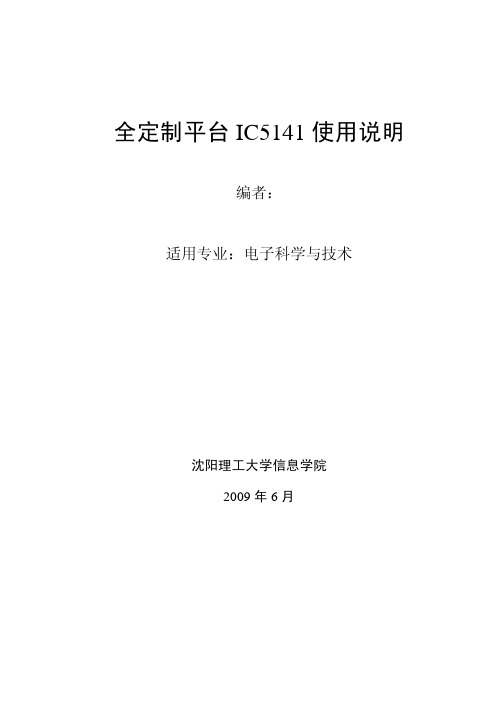
图 1.17
编辑后 inv 的 symbol
保存并退出 symbol 的编辑界面, 同样退出原理图编辑器。 至此原理图的输入 完成。
5.创建仿真电路图
完成电路原理图的输入之后, 为了对设计进行仿真和性能分析, 需要建立一 个仿真平台,将电源、各种激励信号输入待测的电路 inv,然后采用仿真器进行 分析。 (1) 建立设计原理图: 在命令解释器窗口 CIW 中选菜单项 FileNewCellview , 出现“Create New File”对话框,如图 1.18 所示填写、选择相应的选项,点击 OK 按钮,进入原理图编辑器 virtuoso schematic editor 界面。 (同前述电路原理图 输入时的操作一样) 。
仍然是按照图 1.19 的内容填写表项,点击 Hide 按钮,在原理图编辑其中就 会出现编辑过的 inv 的 symbol, 直接摆放即可。 同样的操作添加 vdd 和 gnd 符号, 注意这里采用的是 analogLIb 库中的元件 (在测试电路图中除待测电路 dut 之外, 其余器件均来自 analogLib) 。添加电源和地选符号项选择列表如下图 1.20、1.21 所示。
图 1.14
inv 原理图
4.创建 symbol
完成原理图之后,为便于进行仿真,需要进行 symbol 的创建。 (1)生成符号图:在原理图编辑窗口,点击菜单项 DesignCreate Cellview From Cellview,出现 symbol 生成选项表(图 1.15 上部分) ,点击 OK 按钮出现 图 1.15 下部分。
关于Cadenceic5141的安装
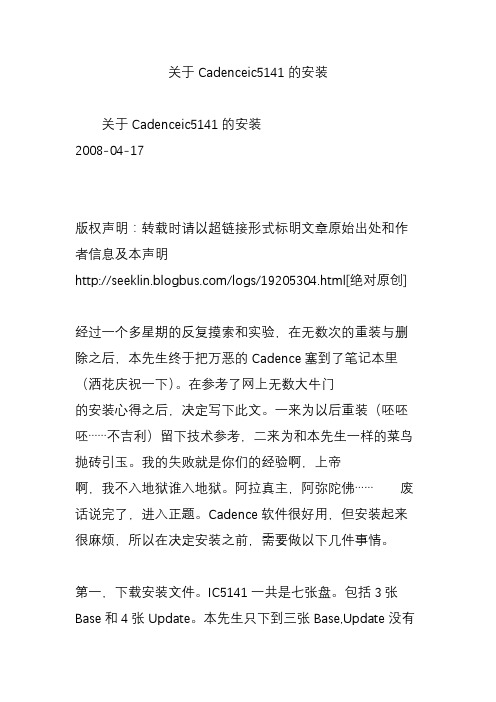
关于Cadenceic5141的安装关于Cadenceic5141的安装2008-04-17版权声明:转载时请以超链接形式标明文章原始出处和作者信息及本声明/logs/19205304.html[绝对原创]经过一个多星期的反复摸索和实验,在无数次的重装与删除之后,本先生终于把万恶的Cadence塞到了笔记本里(洒花庆祝一下)。
在参考了网上无数大牛门的安装心得之后,决定写下此文。
一来为以后重装(呸呸呸……不吉利)留下技术参考,二来为和本先生一样的菜鸟抛砖引玉。
我的失败就是你们的经验啊,上帝啊,我不入地狱谁入地狱。
阿拉真主,阿弥陀佛…… 废话说完了,进入正题。
Cadence软件很好用,但安装起来很麻烦,所以在决定安装之前,需要做以下几件事情。
第一,下载安装文件。
IC5141一共是七张盘。
包括3张Base 和4张Update。
本先生只下到三张Base,Update没有找到。
如果谁有希望提供一下哈。
基本安装用Base就可以了,Update有当然更好,不过没有也基本不影响使用。
另外还要准备好license文件。
各大论坛都有,自己找吧,这里就不提供了。
如果找不到链接的本人提供一个地方,去上交BBS的微电子版块找找看,那里有一个内部的FTP,下载速度很快的,差不多300K/s,两个小时可以下完的。
IC5141和IC610的版本都有,还有MMSIM610,教育网的同志们可以去下。
具体地址就不提供了,我也忘记了。
第二,安装Linux。
现在Linux的版本很多,麻烦各位挑的时候别太随意。
本人在这里吃了很大的亏。
一般来说,版本越新的安装的难度就越大。
具体原因是这样的。
Linux的进程机制分两种。
Linuxthreads和NPTL,其中早期的Linux支持前者,随着内核的升级,目前版本的Linux都已经放弃了对Linuxthreads的支持,转为采用NPTL。
很不幸的是,IC5141采用了比较保守的原则,只支持Linuxthreads,所以一定要在支持Linuxthreads的Linux内核下才能够运行。
_IC5141_Calibre_MMSIM安装
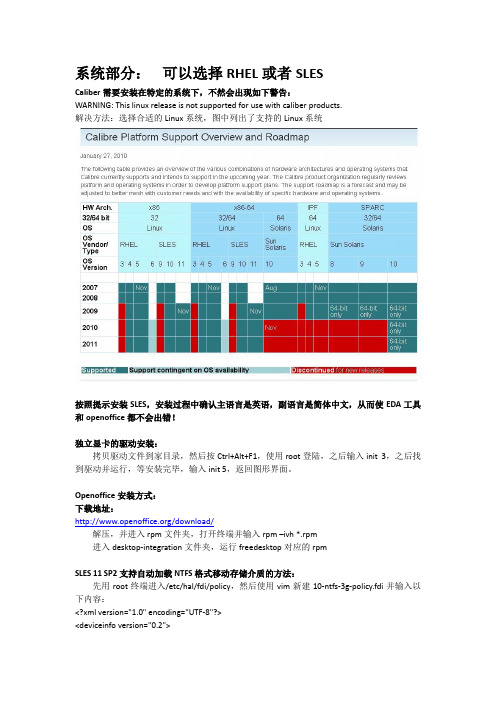
系统部分:可以选择RHEL或者SLESCaliber需要安装在特定的系统下,不然会出现如下警告:WARNING: This linux release is not supported for use with caliber products.解决方法:选择合适的Linux系统,图中列出了支持的Linux系统按照提示安装SLES,安装过程中确认主语言是英语,副语言是简体中文,从而使EDA工具和openoffice都不会出错!独立显卡的驱动安装:拷贝驱动文件到家目录,然后按Ctrl+Alt+F1,使用root登陆,之后输入init 3,之后找到驱动并运行,等安装完毕,输入init 5,返回图形界面。
Openoffice安装方式:下载地址:/download/解压,并进入rpm文件夹,打开终端并输入rpm –ivh *.rpm进入desktop-integration文件夹,运行freedesktop对应的rpmSLES 11 SP2支持自动加载NTFS格式移动存储介质的方法:先用root终端进入/etc/hal/fdi/policy,然后使用vim新建10-ntfs-3g-policy.fdi并输入以下内容:<?xml version="1.0" encoding="UTF-8"?><deviceinfo version="0.2"><device><match key="volume.fstype" string="ntfs"><merge key="volume.fstype" type="string">ntfs-3g</merge><merge key="volume.policy.mount_filesystem" type="string">ntfs-3g</merge><append key="volume.mount.valid_options" type="strlist">locale=</append></match></device></deviceinfo>然后再建立preferences.fdi并输入以下内容:<?xml version="1.0" encoding="UTF-8"?> <!-- -*- SGML -*- --><!--Some examples how to use hal fdi files for system preferencesYou can either uncomment the examples here or put them in a seperate .fdifile.--><deviceinfo version="0.2"><!--The following shows how to hint gnome-volume-manager and other programsthat honor the storage.automount_enabled_hint to not mount non-removable media.--><device><match key="storage.hotpluggable" bool="false"><match key="storage.removable" bool="false"><merge key="storage.automount_enabled_hint" type="bool">false</merge></match></match></device></deviceinfo>最后运行如下代码:/etc/init.d/haldaemon restart去下载最新的ntfs-3g源文件包ntfs-3g_ntfsprogs-****.tgz 解压,进入到解压文件夹并开启终端,在终端中依次输入:./configuremakemake install (此命令必须以root执行)等执行完毕,NTFS格式的移动硬盘就能像U盘一样自动挂载!IC5141部分:需要:base包和USR6 update包IC5141_bse包:ed2k://|file|Cadence.Base.IC5141.Lnx86.3CDs[.ck].rar|1201102747|A4DE108A291CC6BDD86D8E46D3E5 A677|h=PWYDUTUBIMHDVZ2EDLNMRNAKGAVIWJFA|/USR6_update包:/viewthread.php?tid=219912&highlight=USR6安装软件:解压和放置IC5141_base包和USR6_update包到/home/kury/cadence_install,文件夹分别命名为base和update。
cadence_ic5141usr6安装说明

c@dence_i_c5141和mm$im61的安装过程和配置方法。
系统的考虑,按照道理来说应该是所有的linux系统都能安装运行i_c5141的,只不过因为各个linux组件实现不完全统一,所以在安装i_c5141的时候会出现各种问题,但是只要你有相关linux系统的知识,对于linux一些基本设计理念比较熟悉的话,应该都是可以通过调整系统来安装运行i_c5141的。
安装i_c5141的过程实际上就是一个根据c@dence给出的错误信息进行debug的过程,你把所有的bug都解决了,软件也就自然能运行了。
现在已知可以运行i_c5141的系统rehl,centos,suse,ubuntu还有archlinux。
推荐使用的系统是rehl或是centos,这两个应该是兼容性最好的,当然下面的安装过程还是以archlinux为例来讲解的。
1 确认所用linux系统的tar版本在1.14以下,否则不能正常解压安装包。
2 下载安装包,包括:Update_IC50.46.006_lnx86_1of4.tarUpdate_IC50.46.006_lnx86_2of4.tarUpdate_IC50.46.006_lnx86_3of4.tarUpdate_IC50.46.006_lnx86_4of4.tarCadence.Base.IC5141.Lnx86.3CDs[.ck].rar,---这个是5141的三个base包合成一个了。
Base_MMSIM61_lnx86_1of2.tarBase_MMSIM61_lnx86_2of2.tar用tar xvf filename全部解压缩,将得到的update包放在一个文件夹内,如/ic/IC50.46.006_lnx86.Update,base包会解压到另一个文件夹,如/ic/base_5141,将mm_sim的cd1和cd2放在另一个文件夹内,如/ic/mm_sim。
[feiq]中国联通现场写卡系统读卡器及OCX安装说明
![[feiq]中国联通现场写卡系统读卡器及OCX安装说明](https://img.taocdn.com/s3/m/18eab4d27f1922791688e8f8.png)
中国联通现场写卡系统读卡器及OCX安装说明一、读卡器安装目前现场写卡系统使用的读卡器共两款,一款为带OK标识的OMNIKEY 1021读卡器,一款为带SCM标识的SCR3310 v2.0读卡器,即使有些windows系统自带此二款读卡器的驱动,当读卡器插入后自动安装了驱动,也要按下列步骤重新安装驱动程序。
安装操作步骤如下:OMNIKEY 10211.将读卡器的数据连接线插入电脑的USB口;2.运行安装驱动程序;点击“Next”选择“I accept the terms in the license agreement”后,点“Next”;点击“Install”点击“Finish”安装成功。
SCR3310 v2.01.将读卡器的数据连接线插入电脑的USB口;2.运行安装驱动程序;选择“I accept the terms in the license agreement”后,点“Next”;点击“Install”点击“Finish”安装成功。
二、IE安全设置1.将添加到信息站点;具体操作步骤如下:a)打开IE浏览器,点击“工具”;b)点击“Internet 选项”;c)点击“安全”选择“可信站点”;点击“站点”,输入/,注意将“对该区域中的所有站点要求服务器认证(https:)(S)”的方框中的“√”点掉,点击“添加”,然后点击“关闭”;2.设置信任站点级别添加到信息站点;具体操作步骤如下:a) 选择“可信站点”,点击“自定义级别”;b) 选择级别下拉框中的“低”,点击“确认”。
三、OCX控件安装1.下载driver.zip到本地,解压后,点击“ CardX_setup.exe”安装文件执行安装(如果为win7 或vista操作系统,选择CardX_setup.exe,点击右键以管理员身份安装)。
具体过程见下图:点击“Next”中国联通现场写卡系统读卡器及OCX安装说明最后点击“FINISH”,完成安装。
IC5141完整安装过程
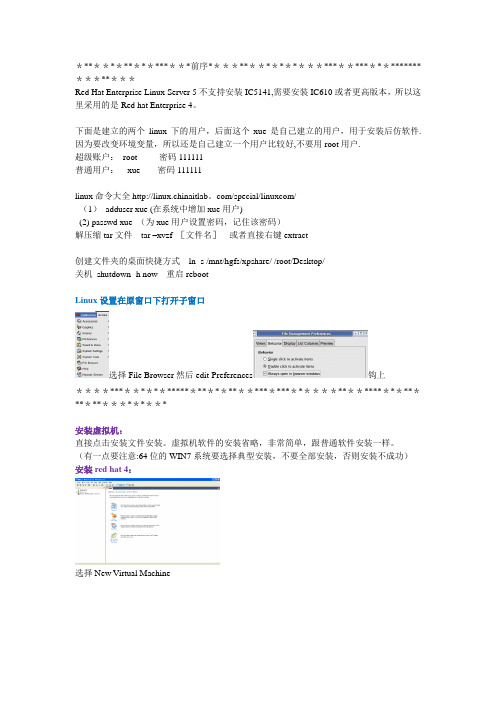
******************前序******************************************Red Hat Enterprise Linux Server 5不支持安装IC5141,需要安装IC610或者更高版本,所以这里采用的是Red hat Enterprise 4。
下面是建立的两个linux下的用户,后面这个xue是自己建立的用户,用于安装后仿软件.因为要改变环境变量,所以还是自己建立一个用户比较好,不要用root用户.超级账户:root 密码111111普通用户:xue 密码111111linux命令大全http://linux.chinaitlab。
com/special/linuxcom/(1)adduser xue (在系统中增加xue用户)(2) passwd xue (为xue用户设置密码,记住该密码)解压缩tar文件tar –xvzf [文件名]或者直接右键extract创建文件夹的桌面快捷方式ln -s /mnt/hgfs/xpshare/ /root/Desktop/关机shutdown -h now 重启rebootLinux设置在原窗口下打开子窗口选择File Browser然后edit-Preferences钩上*********************************************************************安装虚拟机:直接点击安装文件安装。
虚拟机软件的安装省略,非常简单,跟普通软件安装一样。
(有一点要注意:64位的WIN7系统要选择典型安装,不要全部安装,否则安装不成功)安装red hat 4:选择New Virtual Machine选择Linux,版本Red Hat Enterprise Linux 4选择第一个a single file 在虚拟机界面上选择菜单栏的VM,点击这个菜单底下的Settings,会出现如下图。
cadence5141安装与指令说明
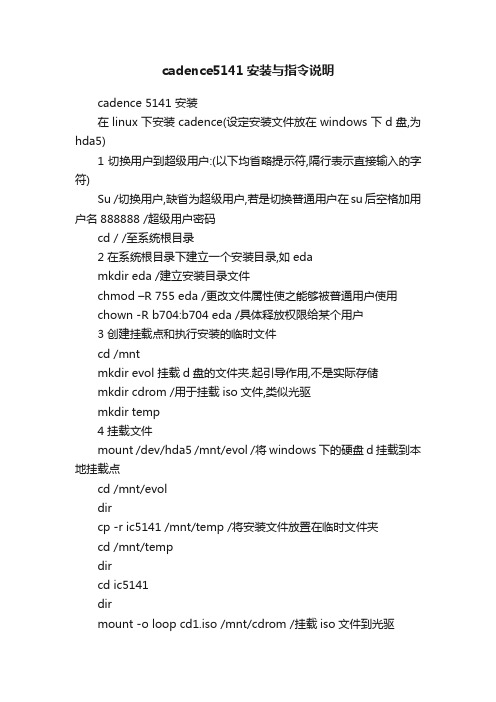
cadence5141安装与指令说明cadence 5141 安装在linux下安装cadence(设定安装文件放在windows下d盘,为hda5)1切换用户到超级用户:(以下均省略提示符,隔行表示直接输入的字符)Su /切换用户,缺省为超级用户,若是切换普通用户在su后空格加用户名888888 /超级用户密码cd / /至系统根目录2 在系统根目录下建立一个安装目录,如edamkdir eda /建立安装目录文件chmod –R 755 eda /更改文件属性使之能够被普通用户使用chown -R b704:b704 eda /具体释放权限给某个用户3 创建挂载点和执行安装的临时文件cd /mntmkdir evol 挂载d盘的文件夹.起引导作用,不是实际存储mkdir cdrom /用于挂载iso文件,类似光驱mkdir temp4 挂载文件mount /dev/hda5 /mnt/evol /将windows下的硬盘d挂载到本地挂载点cd /mnt/evoldircp -r ic5141 /mnt/temp /将安装文件放置在临时文件夹cd /mnt/tempdircd ic5141dirmount -o loop cd1.iso /mnt/cdrom /挂载iso文件到光驱cd /cd /mnt/cdromdir.setup.sh /执行安装文件5 根据提示进行安装,基本上选择默认设置即可:须注意三点选择安装内容的时候,选a 即全选提示安装信息置放在哪时.选择4(anolog catalog,而不选择默认的2-email)最后确定安装的路径的时候输入以下信息/eda/ic51,自动会提示在eda下创建ic51文件安装进行过程中加入新的iso文件时另开终端执行,安装结束即执行了100%时,选择q退出即可,不需理会其他选项.6 安装结束,在安装ic5141的目录下即/eda/ic51 下新建一个文件夹license,然后将license.dat拷贝到此目录下,具体文件放在mnt/temp/ic5141/lic_setings/license(这一步可以直接在文件系统里拷贝)7 将文件/eda/ic51/tools.lnx86重命名,命令为:(cd /eda/ic51)ln -s tools.lnx86 tools8 将配置文件.bashrc 和.cdsinit文件拷贝到个人用户的根目录下具体配置文件放在/mnt/temp/ic5141/lic_setings 个人用户根目录/home/b704cd /mnt/temp/ic5141/lic_setingscp .bashrc /home/b704cp .cdsinit /home/b7049 用vi命令打开.bashrc 文件,把安装路径修改成与安装路径相一致并保存: /eda/ic51vi /home/b704/.bashrc (最好先进入子目录cd /home/b704) 将修改好的.bashrc 文件写入内存source .bashrc10 运行icfb&, 没用问题即可使用.将u盘挂载在linux下的命令是:mkdir /mnt/usbmount -t vfat/dev/sda1/mnt/usb当出现没有读写权限的文件,需要释放权限的话,比如是/home/b704/m 文件夹下的文件有如下问题时chown -R b704:b704/home/b704/m使用Cadence需要加入Library的问题:以使用chrt库为例先将chrt的库文件拷贝到/home/b704/chrt 下这一步可以直接进行文件夹一级的操作,不用使用命令格式运行icfb& 在菜单选项处的tool里选择Library manager->进入新一级的窗口编辑框选择edit ->Library path 又进入一级窗口编辑框选择edit->add Library. 出现一个路径选择窗口chrt chrt _basic 在此添加chrt chrt_dig_basic命令说明用户切换命令su 默认设置为超级用户root,需要以密码进入;若进入普通用户的话:su用户名进入文件命令cd 如:cd/mnt/evol 返回上一次进入的目录路径:cd --返回到root 根目录:cd创建文件命令用mkdir直接创建全路径,如mkdir /mnt/temp/usb 或者是先进入cd /mnt/temp 再创建目录mkdir usb显示文件命令有两种形式ls/mnt/temp 这种方式并没有改变提示符所显示的目录路径cd /mnt/temp 进入目录路径再现是目录文件:dir文件拷贝命令cp –r 源文件路径目录文件路径如cp -r /mnt/evol/ic5141 /mnt/temp 若拷贝的仅仅是文件不用添加-r选项.重命名命令ln –s 源文件目的文件这个命令的重命名是新建一个文件,对源文件的东西进行复制,并不会对源文件做任何处理,即源文件仍然不错修改的存在删除文件命令rm 目的文件rm -r 目的目录root下的mnt目录文件是专门为挂载外来文件的,常用于挂载如windows操作系统下的硬盘,usb 接口等:将u盘挂载再linux下的命令是:mkdir /mnt/usbmount -t vfat/dev/sda1 /mnt/usb挂载windows下的硬盘mount/dev/hda5 /mnt/evol (如d盘) 挂载镜像文件iso文件mount –o loop **.iso /mnt/cdrom当出现没有读写权限的文件,需要释放权限的话,比如是/home/b704/m 文件夹下的文件有如上问题时chmod -R 755 /home/b704/m /更改文件属性使之能够被普通用户使用chown -R b704:b704 /home/b704/m /具体释放权限给某个用户vi命令时可以对文件进行编辑的命令.通常这种被操作不是文件夹,而是个可编译的文件.修改用户进口令Passwd注意创建用户必须是以root用户名进入才可以执行Useradd 用户名Passwd 用户名输入密码并予以确认.清楚当前屏幕信息Clear。
Calibre安装

Calibre安装本楼解释如何安装和破解Calibre2022:某86_cal_2022.2_34.26_mib.e某e[Calibre32bit版本]i某l_cal_2022.2_34.26_mib.e某e[Calibre64bit版本]当然了,如1楼解释,intall.i某l不必须,32bit和64bit版本二者选一即可。
========================================================现在开始安装软件,配置环境以及licene:1.安装Calibre1.1安装路径,我自己喜欢安装到“/ur/local/mentor”目录下,当然您可以安装到别处也行。
1.3安装方法2:将“某86_cal_2022.2_34.26_mib.e某e”或“i某l_cal_2022.2_34.26_mib.e某e”复制到您的安装目录下(因为我安装的32bit的Calibre,所以以下多以“某86_cal_2022.2_34.26”为例,安装64bit的朋友自己注意替换以下啦)。
发现Mentor的软件都是默认安装在源文件所在的目录的,所以想装到那儿就拷到哪儿。
接着执行“./某86_cal_2022.2_34.26_mib.e某e”或“./i某l_cal_2022.2_34.26_mib.e某e”。
至步骤1.4。
1.3.1如遇到权限问题,直接“chmod777”吧。
1.3.2如果遇到“uudecode”的问题,装“harutil-4.6.1-2.i386.rpm”包吧(见步骤2.2)。
1.4安装方法2:接下来安装过程会询问是否同意协议的问题,想学蝌蚪文就P键+回车:(P)ageThough一页页地看下,不想烦就D键+回车:(D)iplay一下。
总之后面是“ye+回车”。
(没辙,不同意不给装啊…)1.5等着进度条到底,安装就完成一半鸟!-------------------------------------------------------------------------------------------------------------2.生成licene:2.1首先需要说明的是,如果您机器上已经有Calibre2022(包括以上)的licene,本步骤请无视。
详细图文IC5141安装说明
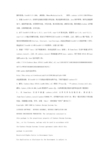
操作系统:CentOS-5.5-i386;虚拟机:VMwareWorkstation-6;软件:cadence ic5141 USR6和Base 1、安装CentOS-5.5,在软件定制部分需要立即定制,然后选择旧版支持,Java软件等等。
软件定制选择如下:桌面环境全选;应用程序全选;开发全选;基本系统全选;虚拟化全选;服务器选windows文件服务器,万维网服务器,打印支持。
2、由于CentOS-5.5的tar-1.15.1,sort-5.97,expr-5.97版本过高,需要用tar-1.14,sort-5.2.1,expr-5.2.1才能正常解压安装,而这几个程序可以在CentOS-4.8中找到。
之后,使用root账户登录,分别对应替换高版本的/bin/tar,/bin/sort,/usr/bin/expr。
此处记得备份CentOS-5.5的原件哦!(另外,我也给出了CentOS-4.8和CentOS-5.5中的程序,以便大家下载)3、新建一个用户kury(这个根据喜好,但此处我用kury说明),在/home/kury目录中新建文件夹cadence_install。
之后,在cadence_install里面新建文件夹base,update,用于存放IC5141的base 包跟update包。
base包在电驴上有:ed2k://|file|Cadence.Base.IC5141.Lnx86.3CDs[.ck].rar|1201102747|A4DE108A291CC6BDD86D8E46D3E5 A677|h=PWYDUTUBIMHDVZ2EDLNMRNAKGAVIWJFA|/USR6 update包在论坛里有:/viewthread.php?tid=219912&highlight=USR6此处需要说明,在CentOS-5.5下安装必须要有这两个包,不然不能运行cadence!!!4、解压:Cadence.Base.IC5141.Lnx86.3CDs[.ck] 得到三个base包,一个cadence_license_full.dat;解压:Update_IC50.46.006_lnx86得到四个update包。
ISE及MODESIM安装步骤

ISE及MODESIM安装步骤一、I SE的安装步骤(注意,要先安ISE再安Modesim)1、双击目录下的“setup.exe”,如下图所示2、按照安装向导的提示,完成安装后,需要给ISE打补丁(注意:要先打补丁,后装IP)。
安装补丁只需要双击相应的补丁文件即可完成,如下图所示注意:打补丁的时候要注意相应的chipscope的版本号,ISE所打的补丁要对应上相应的chipscope。
如上图中,chipscope的版本号是9_1_03i ,那么,ISE所要打的补丁的版本号也就应该是9_1_03i。
3、安装IP。
安装IP和打补丁的方法相同,找到相版本的IP,双击“setup_nt.exe”就可以完成安装,如下图所示:二、安装Modesim的方法。
1、安装Modesim主程序。
双击Modesim安装目录中的“setup.exe”,安装Modesim主程序,如下图所示:2、更改环境变量。
Modesim主程序安装完成后,还不能运行Modesim,需要更改环境变量,具体方法见下面图示:1)设置变量名右键单击“我的电脑”→“属性”→“高级”→“环境变量”→在“系统变量”下点“新建”→在“变量名”中输入“MGLS_LICENSE_FILE”。
暂时不要点确定。
2)获得变量值(步骤如下)按快捷键“window+R”→输入“cmd”→在命令行中输入“ipconfig /all”,找电脑的mac地址。
双击Modesim目录下的“keygen.exe”,并输入刚查到的主机MAC地址,点击Generate,便可建立一个叫“license.dat”的文件,注意看这个文件建立的时间是不是当前时间,如果不是,那这个文件可能不是刚才建立的。
将建立的文件粘贴到Modesim安装目录下的“wen32”文件夹中,如下图所示:然后,在环境变量的“变量值”里,输入这个文件的位置,如上如中,就应该输入“C:\Modeltech_6.2b\win32\license.dat”3、编译本地库1)在“运行”中,输入以下命令“compxlib -s mti_se -f all -l all -o C:\Modeltech_6.2b\xilinx_libs”注意:“-o”是小写字母“o”,在输入命令时,需要重新输一下,因为有时候系统可能会把它变为数字“0”。
可能是史上最完美的IC5141安装说明档
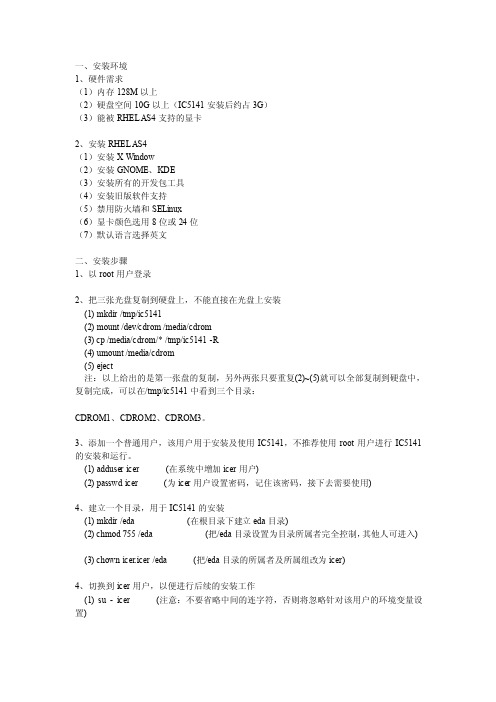
1、硬件需求(1)内存128M以上(2)硬盘空间10G以上(IC5141安装后约占3G)(3)能被RHEL AS4支持的显卡2、安装RHEL AS4(1)安装X Window(2)安装GNOME、KDE(3)安装所有的开发包工具(4)安装旧版软件支持(5)禁用防火墙和SELinux(6)显卡颜色选用8位或24位(7)默认语言选择英文二、安装步骤1、以root用户登录2、把三张光盘复制到硬盘上,不能直接在光盘上安装(1) mkdir /tmp/ic5141(2) mount /dev/cdrom /media/cdrom(3) cp /media/cdrom/* /tmp/ic5141 -R(4) umount /media/cdrom(5) eject注:以上给出的是第一张盘的复制,另外两张只要重复(2)~(5)就可以全部复制到硬盘中,复制完成,可以在/tmp/ic5141中看到三个目录:CDROM1、CDROM2、CDROM3。
3、添加一个普通用户,该用户用于安装及使用IC5141,不推荐使用root用户进行IC5141的安装和运行。
(1) adduser icer (在系统中增加icer用户)(2) passwd icer (为icer用户设置密码,记住该密码,接下去需要使用)4、建立一个目录,用于IC5141的安装(1) mkdir /eda (在根目录下建立eda目录)(2) chmod 755 /eda (把/eda目录设置为目录所属者完全控制,其他人可进入)(3) chown icer.icer /eda (把/eda目录的所属者及所属组改为icer)4、切换到icer用户,以便进行后续的安装工作(1) su - icer (注意:不要省略中间的连字符,否则将忽略针对该用户的环境变量设置)(1) cd /tmp/ic5141/CDROM1(2) ./SETUP.SH6、IC5141安装程序安装步骤(1) 在“Specify path of install directory \c[OR type [RETURN] to exit]: \c”的提示下输入安装目录:/eda (本例以安装到/eda为例,故输入/eda)(2) 在“Do you want o start softload? [y/n]: \c”的提示下输入y(3) 此后,依次选择:1) Load A vailable Products1) Local2) Otherdon't view README file4) Cadence Cataloga) All of the above2) List Installed Products3) Linux Operating System (lnx86)q) Quit7、安装完成后,设置icer用户的环境变量,内容如下:(1) cd ~(2) vi .bashrc######################################################### .bashrc# User specific aliases and functions# Source global definitionsif [ -f /etc/bashrc ]; then. /etc/bashrcfiCDSDIR=/edaCDS_ROOT=/edaCDS_INST_DIR=/edaCDS_INSTALL_DIR=/eda/tools/dfII/export CDS_LIC_FILE=$CDS_ROOT/share/license/license.datexportPA TH=$CDS_ROOT/tools/bin:$CDS_ROOT/tools/dfII/bin:$CDS_INSTALL_DIR/bin:$CDS_R OOT/tools/spectre/bin:$PA THexport CDS_Netlisting_Node Analogexport LD_ASSUME_KERNEL=2.4.0########################################################8、创建/eda/tools软链接,用于指向/eda/tools.lnx86目录,IC5141中有许多地方是访问/eda/tools目录的。
calibre安装
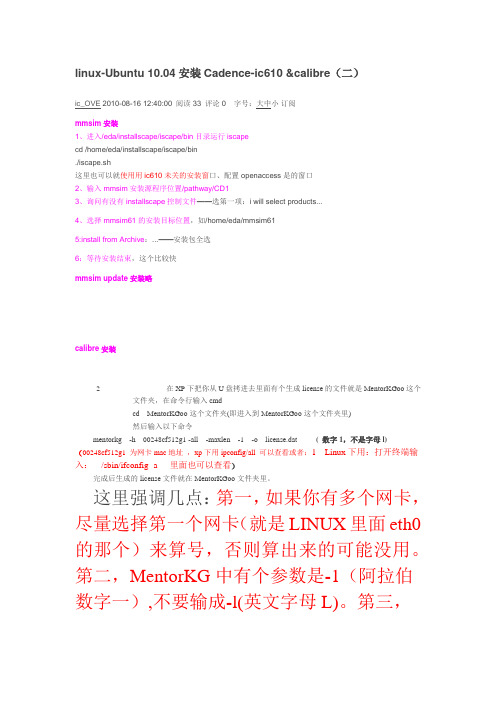
linux-Ubuntu 10.04安装Cadence-ic610 &calibre(二)ic_OVE 2010-08-16 12:40:00 阅读33 评论0 字号:大中小订阅mmsim安装1、进入/eda/installscape/iscape/bin目录运行iscapecd /home/eda/installscape/iscape/bin./iscape.sh这里也可以就使用用ic610未关的安装窗口、配置openaccess是的窗口2、输入mmsim安装源程序位置/pathway/CD13、询问有没有installscape控制文件——选第一项:i will select products...4、选择mmsim61的安装目标位置,如/home/eda/mmsim615:install from Archive:...——安装包全选6:等待安装结束,这个比较快mmsim update安装略calibre安装2在XP下把你从U盘拷进去里面有个生成license的文件就是MentorKGoo这个文件夹,在命令行输入cmdcd MentorKGoo这个文件夹(即进入到MentorKGoo这个文件夹里)然后输入以下命令mentorkg -h 00248cf512g1 -all -maxlen -1 -o license.dat (数字1,不是字母l)(00248cf512g1 为网卡mac地址,xp下用ipconfig/all 可以查看或者:1 Linux下用:打开终端输入:/sbin/ifconfig -a 里面也可以查看)完成后生成的license文件就在MentorKGoo文件夹里。
这里强调几点:第一,如果你有多个网卡,尽量选择第一个网卡(就是LINUX里面eth0的那个)来算号,否则算出来的可能没用。
第二,MentorKG中有个参数是-1(阿拉伯数字一),不要输成-l(英文字母L)。
在新买的华硕笔记本电脑安装linux手记
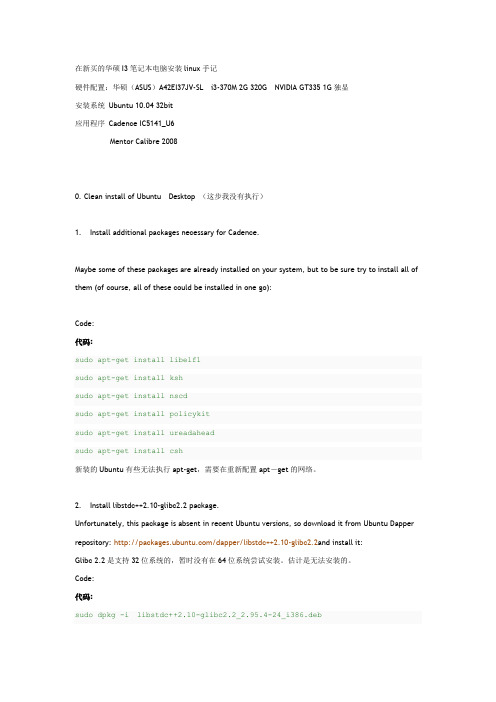
在新买的华硕I3笔记本电脑安装linux手记硬件配置:华硕(ASUS)A42EI37JV-SL i3-370M 2G 320G NVIDIA GT335 1G独显安装系统Ubuntu 10.04 32bit应用程序Cadence IC5141_U6Mentor Calibre 20080. Clean install of Ubuntu Desktop (这步我没有执行)1.Install additional packages necessary for Cadence.M aybe some of these packages are already installed on your system, but to be sure try to install all of them (of course, all of these could be installed in one go):Code:代码:sudo apt-get install libelf1sudo apt-get install kshsudo apt-get install nscdsudo apt-get install policykitsudo apt-get install ureadaheadsudo apt-get install csh新装的Ubuntu有些无法执行apt-get,需要在重新配置apt-get的网络。
2.Install libstdc++2.10-glibc2.2 package.Unfortunately, this package is absent in recent Ubuntu versions, so download it from Ubuntu Dapper repository: /dapper/libstdc++2.10-glibc2.2and install it:Glibc 2.2是支持32位系统的,暂时没有在64位系统尝试安装。
5141教程
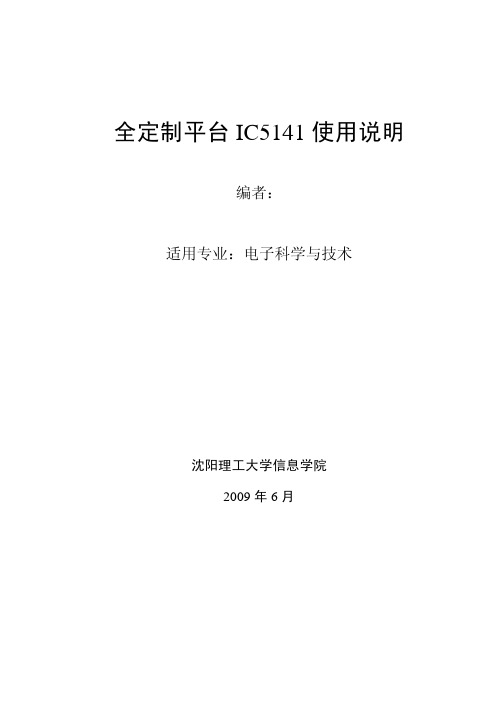
图 1.17
编辑后 inv 的 symbol
保存并退出 symbol 的编辑界面, 同样退出原理图编辑器。 至此原理图的输入 完成。
5.创建仿真电路图
完成电路原理图的输入之后, 为了对设计进行仿真和性能分析, 需要建立一 个仿真平台,将电源、各种激励信号输入待测的电路 inv,然后采用仿真器进行 分析。 (1) 建立设计原理图: 在命令解释器窗口 CIW 中选菜单项 FileNewCellview , 出现“Create New File”对话框,如图 1.18 所示填写、选择相应的选项,点击 OK 按钮,进入原理图编辑器 virtuoso schematic editor 界面。 (同前述电路原理图 输入时的操作一样) 。
图 1.4 选择器件
如图 1.4 选中相应的 pmos 器件的 symbol 后,点击 close 按钮关闭该 library browser 对话框。随后出现 pmos 器件参数表,如图 1.5 所示,按照设计要求添上 相应的参数。当然该表亦可直接填写。
图 1.5 pmos 器件参数表
点击图 1.5 的 Hide 按钮,在原理图编辑器中出现随鼠标移动的 pmos 管的 symbol,放置到相应的位置即可,如下图 1.6 所示。
图 1.20 vdd 例化选项表
图 1.21 gnd 例化选项表
添加负载电容,摆放时点击 Rotate 按钮将其横放;同样设置电源 vdc 和输入信
(A)
(B)
图 1.22 激励与负载表项 Nhomakorabea(C)
号,各个表项分别如图 1.22 所示的内容填写即可。当然在分析的过程中,这些 数值都是可以更改的。 (3)器件互联:连线这里不详述,操作同电路原理图输入。最后得到的电路图 与下图所示一致。
华为安装和配置常用外购软件
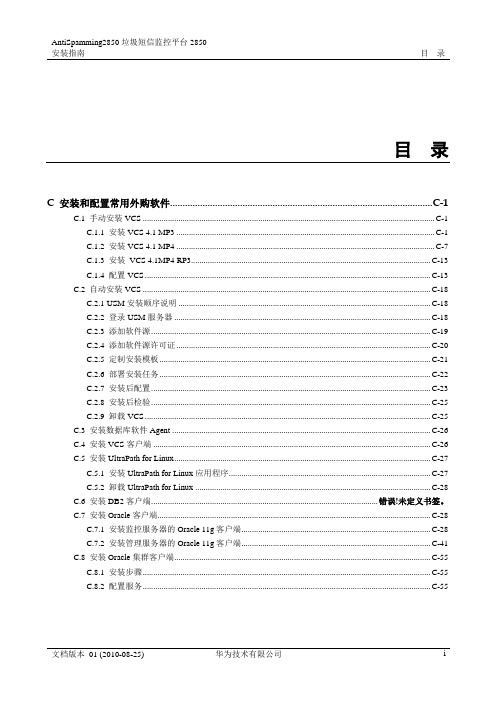
AntiSpamming2850垃圾短信监控平台2850安装指南目录目录C 安装和配置常用外购软件......................................................................................................... C-1C.1 手动安装VCS ............................................................................................................................................................ C-1C.1.1 安装VCS 4.1 MP3 .......................................................................................................................................... C-1C.1.2 安装VCS 4.1 MP4 .......................................................................................................................................... C-7C.1.3 安装VCS 4.1MP4 RP3................................................................................................................................ C-13C.1.4 配置VCS......................................................................................................................................................... C-13C.2 自动安装VCS .......................................................................................................................................................... C-18C.2.1 USM安装顺序说明....................................................................................................................................... C-18C.2.2 登录USM服务器 ......................................................................................................................................... C-18C.2.3 添加软件源 ..................................................................................................................................................... C-19C.2.4 添加软件源许可证........................................................................................................................................ C-20C.2.5 定制安装模板................................................................................................................................................. C-21C.2.6 部署安装任务................................................................................................................................................. C-22C.2.7 安装后配置 ..................................................................................................................................................... C-23C.2.8 安装后检验 ..................................................................................................................................................... C-25C.2.9 卸载VCS......................................................................................................................................................... C-25C.3 安装数据库软件Agent........................................................................................................................................... C-26C.4 安装VCS客户端..................................................................................................................................................... C-26C.5 安装UltraPath for Linux......................................................................................................................................... C-26C.5.1 安装UltraPath for Linux应用程序 ........................................................................................................... C-27C.5.2 卸载UltraPath for Linux .............................................................................................................................. C-28C.6 安装DB2客户端......................................................................................................................错误!未定义书签。
ic610以及mmsim61的安装
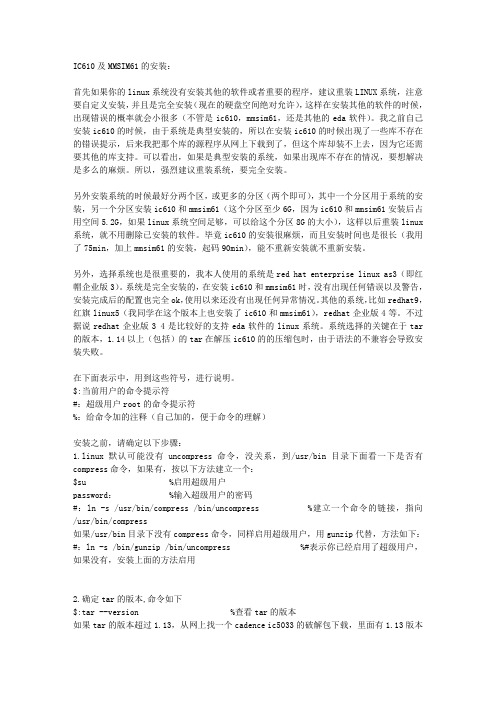
IC610及MMSIM61的安装:首先如果你的linux系统没有安装其他的软件或者重要的程序,建议重装LINUX系统,注意要自定义安装,并且是完全安装(现在的硬盘空间绝对允许),这样在安装其他的软件的时候,出现错误的概率就会小很多(不管是ic610,mmsim61,还是其他的eda软件)。
我之前自己安装ic610的时候,由于系统是典型安装的,所以在安装ic610的时候出现了一些库不存在的错误提示,后来我把那个库的源程序从网上下载到了,但这个库却装不上去,因为它还需要其他的库支持。
可以看出,如果是典型安装的系统,如果出现库不存在的情况,要想解决是多么的麻烦。
所以,强烈建议重装系统,要完全安装。
另外安装系统的时候最好分两个区,或更多的分区(两个即可),其中一个分区用于系统的安装,另一个分区安装ic610和mmsim61(这个分区至少6G,因为ic610和mmsim61安装后占用空间5.2G,如果linux系统空间足够,可以给这个分区8G的大小),这样以后重装linux 系统,就不用删除已安装的软件。
毕竟ic610的安装很麻烦,而且安装时间也是很长(我用了75min,加上mmsim61的安装,起码90min),能不重新安装就不重新安装。
另外,选择系统也是很重要的,我本人使用的系统是red hat enterprise linux as3(即红帽企业版3)。
系统是完全安装的,在安装ic610和mmsim61时,没有出现任何错误以及警告,安装完成后的配置也完全ok,使用以来还没有出现任何异常情况。
其他的系统,比如redhat9,红旗linux5(我同学在这个版本上也安装了ic610和mmsim61),redhat企业版4等。
不过据说redhat企业版3 4是比较好的支持eda软件的linux系统。
系统选择的关键在于tar 的版本,1.14以上(包括)的tar在解压ic610的的压缩包时,由于语法的不兼容会导致安装失败。
CadenceIC设计环境搭建(在Ubuntu上进行)

CadenceIC设计环境搭建(在Ubuntu上进⾏)前⾔由于Cadence Virtuoso运⾏在linux系统上,本⼈所⽤系统是window系统,所以需要先安装虚拟机linux系统,在linux系统上安装搭建Cadence IC设计环境安装VMware安装VMware Workstation 14,这个⽹上下载安装,找注册码破解即可,很简单,⽆需记录安装VMware ToolsVMware Tools⽤于⽀持⿏标移⼊移出、⽂件共享、窗⼝⾃适应等实⽤功能,为了⽅⾯实⽤必装。
安装Ubuntu 18.04⽹上搜索Ubuntu的iso⽂件,通过别⼈分享的百度⽹盘下载速度最快,其次使⽤国内的镜像源⽹站下载速度也较快,不建议直接官⽹下载,速度极慢。
下载完Ubuntu 18.04的iso的⽂件(ubuntu-18.04.4-desktop-amd64.iso)后,在VMware安装Ubuntu虚拟机。
注意:该虚拟机需要配置为:可以上⽹,分配虚拟机硬盘⼀定要⾜够⼤,最好120G以上,⾄少80G以上。
处理器⾄少分配两个。
点击完成之后对安装好的虚拟机的资源配置可以进⾏更改,更改后如下:总结就是:可以上⽹,硬盘120G以上,内存和处理器尽可能多。
ubuntu18.04安装cadence virtuoso打开虚拟机,⽤刚才设置的账号密码登录Ubuntu系统。
打开命令⾏终端:开始安装之前,先建⽴安装⽬录(或者直接⼿动直接建⽴安装⽬录,但是要注意是下⾯的路径):在桌⾯点击⿏标右键,点击,打开命令⾏终端。
输⼊如下命令:mkdir -p /opt/cadence/installscapemkdir -p /opt/mentor/Calibre建⽴root⽤户:输⼊:$ sudo passwd root输⼊新的 UNIX ⼝令: <输⼊新密码>重新输⼊新的 UNIX ⼝令:<重新输⼊新密码>然后按照提⽰输⼊两次密码,⼀次为新密码,⼀次为确认密码,等到提⽰:passwd: password updated successfully看着这句话说明密码更改成功了,然后使⽤su - root后输⼊刚刚新修改的密码即可进⼊root⽤户。
IC610及MMSIM61的安装

IC610及MMSIM61的安装:首先如果你的linux系统没有安装其他的软件或者重要的程序,建议重装LINUX系统,注意要自定义安装,并且是完全安装(现在的硬盘空间绝对允许),这样在安装其他的软件的时候,出现错误的概率就会小很多(不管是ic610,mmsim61,还是其他的eda软件)。
我之前自己安装ic610的时候,由于系统是典型安装的,所以在安装ic610的时候出现了一些库不存在的错误提示,后来我把那个库的源程序从网上下载到了,但这个库却装不上去,因为它还需要其他的库支持。
可以看出,如果是典型安装的系统,如果出现库不存在的情况,要想解决是多么的麻烦。
所以,强烈建议重装系统,要完全安装。
另外安装系统的时候最好分两个区,或更多的分区(两个即可),其中一个分区用于系统的安装,另一个分区安装ic610和mmsim61(这个分区至少6G,因为ic610和mmsim61安装后占用空间5.2G,如果linux系统空间足够,可以给这个分区8G的大小),这样以后重装linux系统,就不用删除已安装的软件。
毕竟ic610的安装很麻烦,而且安装时间也是很长(我用了75min,加上mmsim61的安装,起码90min),能不重新安装就不重新安装。
另外,选择系统也是很重要的,我本人使用的系统是red hat enterprise linux as3(即红帽企业版3)。
系统是完全安装的,在安装ic610和mmsim61时,没有出现任何错误以及警告,安装完成后的配置也完全ok,使用以来还没有出现任何异常情况。
其他的系统,比如redhat9,红旗linux5(我同学在这个版本上也安装了ic610和mmsim61),redhat企业版4等。
不过据说redhat企业版3 4是比较好的支持eda软件的linux系统。
系统选择的关键在于tar的版本,1.14以上(包括)的tar在解压ic610的的压缩包时,由于语法的不兼容会导致安装失败。
Calibre 2010安装教程

Calibre 2010安装一、需要的软件包:二、license的生成。
1 在虚拟机下root用户登录下,用ifconfig -a得到MAC地址(如果是真机安装,就是真机的MAC地址)。
比如: 000c293c514d2 我在D盘(别的盘也可以,自己根据习惯选择)下建立一个文件夹,命名为Crack,然后将第一个包NEW_EFA_mentor_keygen_2010.zip解压到这个文件夹下,如下图:(1)用写字板打开MakeLic2010.bat,内容如下(2)进入这个文件夹,选择2010那个版本的文件夹进入!(3)把MakeLic2010.bat的内容做以下修改:原内容:MentorKG.exe -h n -pkg .\pkginfo\ixl_cal_2010.1_22.19 -o license.dat n, 用你的虚拟机mac替换掉;(注意要先空一格).\pkginfo\ixl_cal_2010.1_22.19,用(2)中的路径替换掉;修改后:保存;(4)直接运行MakeLic2010.bat,完成后生成的license文件就在Crack文件夹里。
打开license.dat,加入下面两行:SERVER localhost.localdomain000c293c514d 1717 (红色为主机名)DAEMON mgcld /home/smar/softs/mentor/calibre_2010/ixl_cal_2010.1_22.19/lib/mgcld (安装路径)保存,至此license工作完成。
二:安装我的安装目录位于 /home/smar/softs/mentor/caliber_2010把ixl_cal_2010.1_22.19_mib.exe拷贝到用户目录下。
我的是/home/smar/temp在终端:$ ./ixl_cal_2010.1_22.19_mib.exe下面是终端的提示,>右面的是输入的选项,都是是默认的What would you like to do? >dDo you agree to be bound by the terms of this license. (yes/no)>yes然后自动开始解压:等待解压完成即可。
- 1、下载文档前请自行甄别文档内容的完整性,平台不提供额外的编辑、内容补充、找答案等附加服务。
- 2、"仅部分预览"的文档,不可在线预览部分如存在完整性等问题,可反馈申请退款(可完整预览的文档不适用该条件!)。
- 3、如文档侵犯您的权益,请联系客服反馈,我们会尽快为您处理(人工客服工作时间:9:00-18:30)。
系统部分:可以选择RHEL或者SLESCaliber需要安装在特定的系统下,不然会出现如下警告:WARNING: This linux release is not supported for use with caliber products.解决方法:选择合适的Linux系统,图中列出了支持的Linux系统按照提示安装SLES,安装过程中确认主语言是英语,副语言是简体中文,从而使EDA工具和openoffice都不会出错!独立显卡的驱动安装:拷贝驱动文件到家目录,然后按Ctrl+Alt+F1,使用root登陆,之后输入init 3,之后找到驱动并运行,等安装完毕,输入init 5,返回图形界面。
Openoffice安装方式:下载地址:/download/解压,并进入rpm文件夹,打开终端并输入rpm –ivh *.rpm进入desktop-integration文件夹,运行freedesktop对应的rpmSLES 11 SP2支持自动加载NTFS格式移动存储介质的方法:先用root终端进入/etc/hal/fdi/policy,然后使用vim新建10-ntfs-3g-policy.fdi并输入以下内容:<?xml version="1.0" encoding="UTF-8"?><deviceinfo version="0.2"><device><match key="volume.fstype" string="ntfs"><merge key="volume.fstype" type="string">ntfs-3g</merge><merge key="volume.policy.mount_filesystem" type="string">ntfs-3g</merge><append key="volume.mount.valid_options" type="strlist">locale=</append></match></device></deviceinfo>然后再建立preferences.fdi并输入以下内容:<?xml version="1.0" encoding="UTF-8"?> <!-- -*- SGML -*- --><!--Some examples how to use hal fdi files for system preferencesYou can either uncomment the examples here or put them in a seperate .fdifile.--><deviceinfo version="0.2"><!--The following shows how to hint gnome-volume-manager and other programsthat honor the storage.automount_enabled_hint to not mount non-removable media.--><device><match key="storage.hotpluggable" bool="false"><match key="storage.removable" bool="false"><merge key="storage.automount_enabled_hint" type="bool">false</merge></match></match></device></deviceinfo>最后运行如下代码:/etc/init.d/haldaemon restart去下载最新的ntfs-3g源文件包ntfs-3g_ntfsprogs-****.tgz 解压,进入到解压文件夹并开启终端,在终端中依次输入:./configuremakemake install (此命令必须以root执行)等执行完毕,NTFS格式的移动硬盘就能像U盘一样自动挂载!IC5141部分:需要:base包和USR6 update包IC5141_bse包:ed2k://|file|Cadence.Base.IC5141.Lnx86.3CDs[.ck].rar|1201102747|A4DE108A291CC6BDD86D8E46D3E5 A677|h=PWYDUTUBIMHDVZ2EDLNMRNAKGAVIWJFA|/USR6_update包:/viewthread.php?tid=219912&highlight=USR6安装软件:解压和放置IC5141_base包和USR6_update包到/home/kury/cadence_install,文件夹分别命名为base和update。
进入update的CDROM1,运行SETUP.SH文件。
(……文字提示或者说明省略……)Located CDROM at /home/kury/cadence_install/update/CDROM1Specify path of install directory[OR type [RETURN] to exit]: /home/kury/cadence_ic5141 输入安装目录Setting up softload for lnx86 in /home/kury/cadence_ic5141SoftLoad has been successfully setup in the directory:/home/kury/cadence_ic5141You can install or update products by running:/home/kury/cadence_ic5141/install/bin.lnx86/softloadDo you want to start softload? [y/n]: y 选择开始-------------------MAIN MENU----------------------The available options are:1) Load Available Products2) List Installed Products3) Remove Installed Products4) (unavailable option) Configure Installed Products5) (unavailable option) Test Installed Products6) Update Installed Productsh) Helpq) QuitType your choice: [ 1 ] 按“回车”选择1)CD#1 of the media set being used is required.You must now identify where the CD-ROM is mounted.1) Local (mounted to this machine)2) Remote (mounted to another machine)m) Main Menuh) HelpType your choice: [ 1 ] 按“回车”选择1)Specify the CD-ROM mount point1) /cdrom2) Otherm) Main Menup) Previous Menuh) HelpType your choice: [ 2 ] 按“回车”选择2)Type the CD-ROM mount point:[ /home/kury/cadence_install/update/CDROM1 ]“回车“确认路径Extracting installation information from CD#1.Do you want to view the README file?Please press y (yes) or n (no) : n没必要看README,选择nWhere is the installation information?1) (unavailable option) Work Order2) E-mail File3) Tape4) Cadence Catalog5) Documentation Catalogh) Helpp) Previous Menuq) QuitType your choice: [ 2 ] 4选择4)Loading appropriate product installation information...Retrieving product status...The following products can be installed. If you do not select allof them, you can select products by their numbers.Product Description size(KB) status1) On_hold: On_hold 1 available (lnx86)2) SPECTREBASIC: Spectre(R)-Basic Advanced Circui 584734 available (lnx86) ………………………………………………………………………………………………………83) 71520: Diva(R) Physical Verification and Extra 827846 available (lnx86)84) 90001: Virtuoso(R) Multi-mode Simulation 1156139 available (lnx86)a) All of the aboven) None of the abovep) Previous MenuType your choice (a,n,p,1-3,2 5 9 ...): a 全部选择You have selected the following products:1) On_hold: On_hold 1 available (lnx86)2) SPECTREBASIC: Spectre(R)-Basic Advanced Circui 584734 available (lnx86) ………………………………………………………………………………………………………83) 71520: Diva(R) Physical Verification and Extra 827846 available (lnx86)84) 90001: Virtuoso(R) Multi-mode Simulation 1156139 available (lnx86) Are your selections correct? [y/n] y 确认选择The following media is required:IC5141 lnx86 P/N 356-70352-0501 CDROM # 1IC5141 lnx86 P/N 356-70352-0502 CDROM # 2IC5141 lnx86 P/N 356-70352-0503 CDROM # 3IC5141 lnx86 ISR 200811110850 CDROM # 1IC5141 lnx86 ISR 200811110850 CDROM # 2IC5141 lnx86 ISR 200811110850 CDROM # 3IC5141 lnx86 ISR 200811110850 CDROM # 4Press [Return] to proceed, q to quit : 按“回车”确认需要的包Checking for IC5141 lnx86 ISR 200811110850 CDROM # 1 .........Extracting control programs .........Updating package installation information.................................... (……等待……)Checking data files...Executing control programs (pre-load) ...Checking IC5141 lnx86 ISR 200811110850 CDROM # 1 ...loading SEVcdnWrap10.00-p001 ..............Installation of SEVcdnWrap10.00-p001 completeTotal Installation 1 % done(……等待……)loading xlUI64b50.46-p601lnx86 ........................................ Installation of xlUI64b50.46-p601lnx86 completeTotal Installation 97 % doneChecking IC5141 lnx86 P/N 356-70352-0501 CDROM # 1 ...Mount IC5141 lnx86 P/N 356-70352-0501 CDROM # 1 .This CD-ROM is IC5141 lnx86 ISR 200811110850 CDROM # 1 .Your package selections require IC5141 lnx86 P/N 356-70352-0501 CDROM # 1.1) Mount IC5141 lnx86 P/N 356-70352-0501 CDROM # 1 on /home/kury/cadence_install/update/CDROM1and install packages contained on it.2) Skip IC5141 lnx86 P/N 356-70352-0501 CDROM # 1 andproceed with the installation.IC5141 lnx86 P/N 356-70352-0501 CDROM # 1is NOT available at this time.3) IC5141 lnx86 P/N 356-70352-0501 CDROM # 1 already mounted on /home/kury/cadence_install/update/CDROM1, continue.4) Change CD-ROM mount point.m) Main MenuType your choice: 4 更改安装源位置You must now identify where the CD-ROM is mounted.1) Local (mounted to this machine)2) Remote (mounted to another machine)m) Main Menuh) HelpType your choice: [ 1 ] 按“回车”选择1)Specify the CD-ROM mount point1) /cdrom2) Otherm) Main Menup) Previous Menuh) HelpType your choice: [ 2 ] 按“回车”Type the CD-ROM mount point: [ /home/kury/cadence_install/update/CDROM1 ] /home/kury/cadence_install/base/CDROM1 更改安装源为IC5141_base包(……等待……)loading edif300userDoc05.10-p002 ......................................Installation of edif300userDoc05.10-p002 completeTotal Installation 100 % doneChecking the installed products...Updating status of installed products...Cleaning up...The products you selected have now been loaded.Continue the installation by configuring the products you just loaded.*****************************************CONFIGURATION IS NOW REQUIRED for products using OpenAccess version2.2 and later. For more information, refer to the release README filefound on the top level of the CDROM.*****************************************Check the ~install/tmp/install.history file for the list of productsaffected by this install.-------------------MAIN MENU----------------------The available options are:1) Load Available Products2) List Installed Products3) Remove Installed Products4) Configure Installed Products5) (unavailable option) Test Installed Products6) Update Installed Productsh) Helpq) QuitType your choice: [ 1 ] 2 选择2)Specify the operating system of the products:No. Operating system1) Solaris Operating System (sun4v)2) Linux Operating System (lnx86)3) Itanium Linux Operating System (lni64)4) HP-UX Operating System (hppa)5) IBM AIX Operating System (ibmrs)Type your choice [ 1 - 5 ]:2选择32bit_lnx86Retrieving product status...On_hold: On_hold 1 installed SPECTREBASIC: Spectre(R)-Basic Advanced Circuit Si 584734 installedTW01: Cadence(R) team design manager 515598 installed ………………………………………………………………………………………………………71520: Diva(R) Physical Verification and Extractio 827846 installed90001: Virtuoso(R) Multi-mode Simulation 1156139 installedPress [RETURN] to continue: 按“回车”确认安装-------------------MAIN MENU----------------------The available options are:1) Load Available Products2) List Installed Products3) Remove Installed Products4) Configure Installed Products5) (unavailable option) Test Installed Products6) Update Installed Productsh) Helpq) QuitType your choice: [ 1 ] 4 选择4)-------------CONFIGURATION INFORMATION MENU---------------Select one of the following:1) System-level Configuration2) User-level Configurationm) Main Menuh) HelpType your choice: [ 1 ] 按“回车”选择系统级Select the products to configure:1) 111: Cadence(R) Design Framework II2) 12141: Cadence(R) Design Framework Integrator' ………………………………………………………………………………………………………67) TW01: Cadence(R) team design manager68) TW02: Cadence(R) team design project adminsitra) All of the aboven) None of the aboveType your choice (a,n,p,1-3,2 5 9 ...): a 选择全部You have selected the following products:1) 111: Cadence(R) Design Framework II2) 12141: Cadence(R) Design Framework Integrator' ………………………………………………………………………………………………………67) TW01: Cadence(R) team design manager68) TW02: Cadence(R) team design project adminsitr Are your selections correct? [y/n] y 确认选择You have the choice whether to configure the Stream Manager now or at a laterdate. If you choose to do it later, you can either run Softload configurationagain, or type/home/kury/cadence_ic5141/tools.lnx86/stream_mgt/install/installDo you want to configure the Stream Manager now? (y/n) : y 确认开始配置Installing Stream Manager tools.Enter full network path name of required installation directory(<CR> = /home/kury/smTool03.00-s009) : /home/kury/cadence_ic5141/smTool03.00-s009输入安装目录,不更改smTool03.00-s009Cannot locate an existing Cadence registry root directory through theCDS_REGISTRY_ROOT environment variable or in the default location/home/kury/cadence_ic5141/smCdsReg.Enter full network path name for Cadence registry root directory(<CR> = /home/kury/cadence_ic5141/smCdsReg) :按“回车”确认安装位置Cannot locate an existing local registry root directory through theLOCAL_REGISTRY_ROOT environment variable or in the default location/home/kury/cadence_ic5141/smLocal.Enter full network path name for local registry root directory(<CR> = /home/kury/cadence_ic5141/smLocal) : 按“回车”确认安装位置Configuration completed.Proceeding with configuration of lfvhdCompSynergy users must install these librariesInstall Valid library and Sim primitives? (<cr> = n): y 确认安装Install XL library and Gate primitives? (<cr> = n): y 确认安装Installation of Leapfrog Analyzer and Design libraries completePrepare libraries for AMS Designer1) Add an IUS installation directory to path2) Quit#? 2 没有安装IUS,退出In order to compile libraries later, please invoke amsLibCompile.Product Configuration completed.-------------------MAIN MENU----------------------The available options are:1) Load Available Products2) List Installed Products3) Remove Installed Products4) Configure Installed Products5) (unavailable option) Test Installed Products6) Update Installed Productsh) Helpq) QuitType your choice: [ 1 ] q 安装完成,退出配置IC5141:进入/home/kury/cadence_ic5141/tools/dfII/samples目录,复制local,然后黏贴到/home/kury/cadence_ic5141/tools/dfII目录,并进入该目录下的local中,找到cdsinit,把文件名修改为 .cdsinit把下载得到的license改名为license.dat,并且复制到/home/kury/cadence_ic5141/share/license 目录中。
